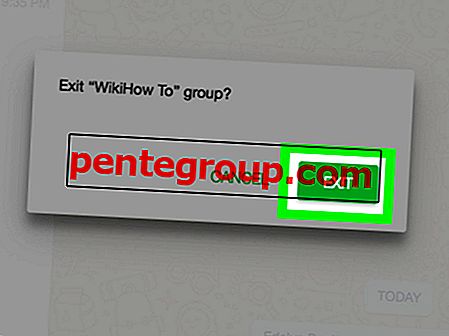Bug ed errori sono davvero frustranti; soprattutto quando arrivano senza alcun messaggio di errore. Non siamo in grado di determinare come risolvere questi errori, perché non è presente alcun messaggio. iPhone e iPad non sono diversi quando parliamo di errori o bug.
Non ci sono molti bug o errori quando si tratta di iOS, ma dopo tutto, iOS è progettato da umani e umani commettono errori. Uno di questi errori o piuttosto dire un bug che disturba gli utenti è "Impossibile connettersi all'App Store". Non esiste una spiegazione logica del motivo per cui questo errore si riflette sullo schermo.
Inoltre, non esiste una spiegazione logica della parte della soluzione. La soluzione che abbiamo fornito di seguito funziona perfettamente e sicuramente ti consente di accedere all'App Store senza errori. Controlla la guida qui sotto se vedi l'errore sopra.
Impossibile connettersi all'App Store Errore su iPhone o iPad: come risolvere
Soluzione n. 1. Attiva dati cellulare / mobile per App Store
Hai erroneamente vietato ad App Store di utilizzare i tuoi dati cellulari? Assicurati che App Sure possa accedere ai dati del cellulare sul tuo dispositivo iOS.
Passo 1. Apri l'app Impostazioni → Cellulare / Mobile.

Passo 2. Attiva i dati mobili / cellulari.

Passaggio n. 3. Quindi, scorri verso il basso sulla stessa schermata e attiva l'interruttore accanto ad App Store.

Soluzione n. 2. Esci da iTunes e accedi di nuovo
Passo 1. Avvia l'app Impostazioni dalla schermata principale → Tocca su iTunes e App Store .

Passo 2. Tocca il tuo ID Apple seguito da "Esci" nella finestra popup.

Passaggio n. 3. Accedi di nuovo con il tuo ID Apple e la password .
Il metodo di cui sopra ha dimostrato di funzionare per quasi tutti gli utenti che affrontano il problema di "Impossibile connettersi all'App Store". C'è anche un'altra soluzione se quella sopra non ha funzionato. Controlla sotto per i dettagli.
Soluzione n. 3. Imposta data e ora automaticamente
Passo 1. Avvia l'app Impostazioni → tocca Generale.


Passaggio n. 3. Attiva “Imposta automaticamente”, se è DISATTIVATO.

La linea di fondo
Supponendo che tu sia stato in grado di risolvere questo problema usando questi semplici trucchi. Se conosci qualche altra soluzione per risolvere questo problema, comunicacelo nei commenti e sentiti sempre libero di inviare il tuo prezioso feedback.
Ti piacerebbe dare un'occhiata a come ridurre l'utilizzo dei dati cellulari in iOS 10, come migliorare la durata della batteria in iOS 10 e come risolvere il problema del Bluetooth non funzionante in iOS 10.
Scarica la nostra app e resta sintonizzato con noi su Facebook e Twitter per leggere altre guide così utili.